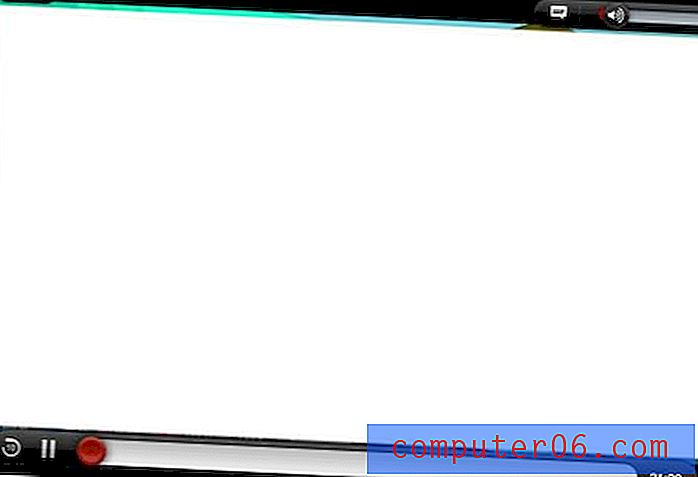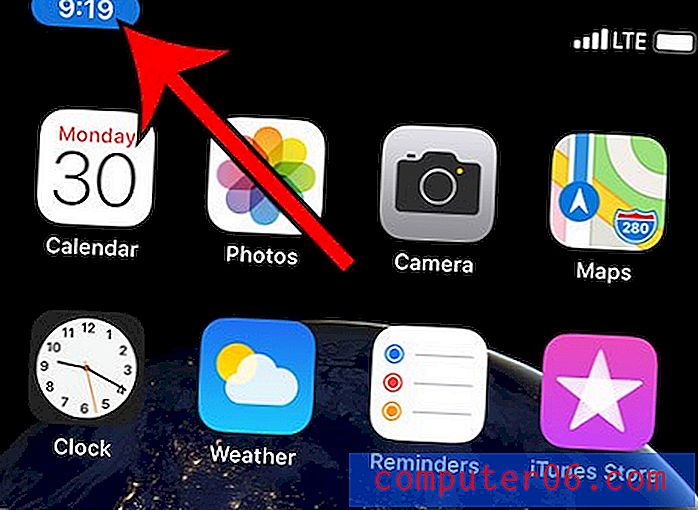Hoe persoonlijke informatie uit Word 2010-documenten te verwijderen
Wanneer u een document in Word 2010 maakt, is er meer informatie aan dat bestand toegevoegd dan de gegevens die u in het document opneemt. Word 2010 voegt ook de naam en initialen van de installatie van Word 2010 toe aan elk document dat u maakt. Hoewel dit waarschijnlijk geen probleem is als het document voor eigen gebruik is, kan het problemen opleveren als u het document aan een groot aantal mensen verspreidt. In dergelijke situaties kunt u mogelijk beter worden bediend door te leren hoe u persoonlijke informatie uit Word 2010-documenten verwijdert . Hiermee kunt u een Word 2010-bestand maken en verspreiden zonder dat u zich zorgen hoeft te maken dat iemand uw naam kan associëren als de maker van het document.
Het verwijderen van naam en initialen vormen een Word 2010-bestand
Als we het hebben over de naam van de auteur en de initialen in een Word 2010-document, hebben we het over degene die je hebt ingevoerd bij de eerste installatie van Microsoft Word 2010. Je kunt er meer over lezen en hoe je ze kunt wijzigen in dit artikel. Deze informatie wordt doorgaans weergegeven wanneer u de muisaanwijzer op een Word-bestand plaatst of als u het menu Eigenschappen voor het bestand opent en op het tabblad Details klikt. Maar u kunt de onderstaande instructies volgen om die persoonlijke informatie uit het Word 2010-bestand te verwijderen.
Stap 1: Open het Word-document waaruit u uw persoonlijke gegevens wilt verwijderen.
Stap 2: klik op het tabblad Bestand in de linkerbovenhoek van het venster.

Stap 3: klik op Info in de kolom aan de linkerkant van het venster.
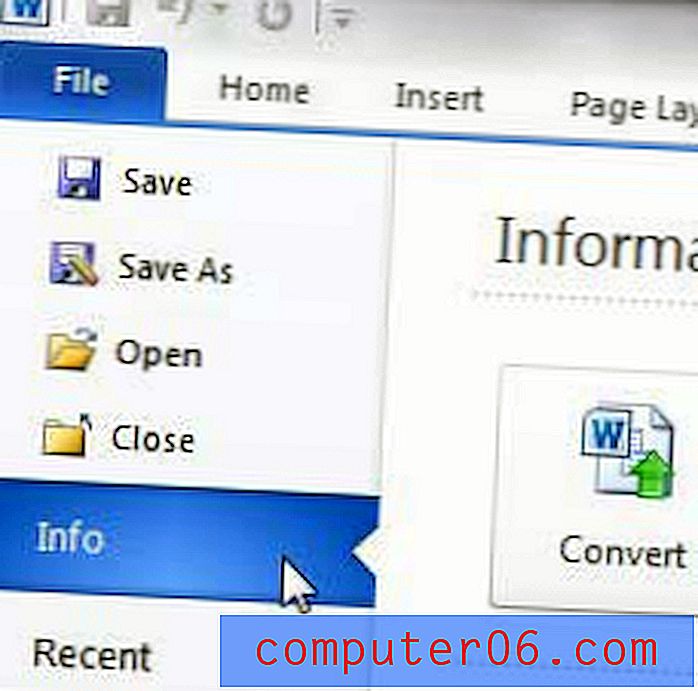
Stap 4: klik op de vervolgkeuzelijst Controleren op problemen en klik vervolgens op Document inspecteren .
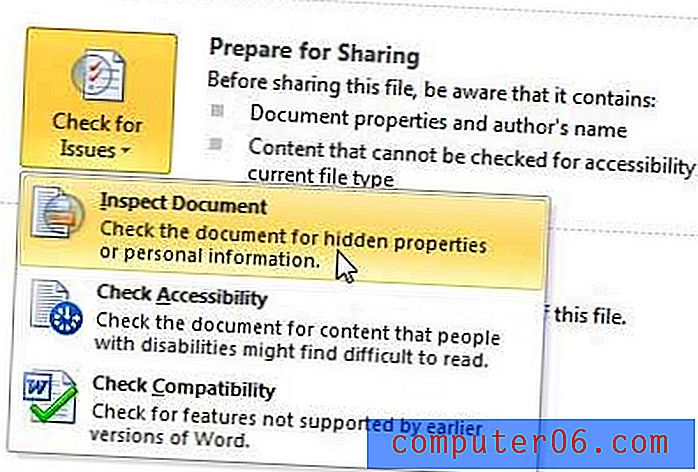
Stap 5: Vink het vakje Documenteigenschappen en Persoonlijke informatie aan (u kunt de rest van de opties uitschakelen) en klik vervolgens op de knop Inspecteren .
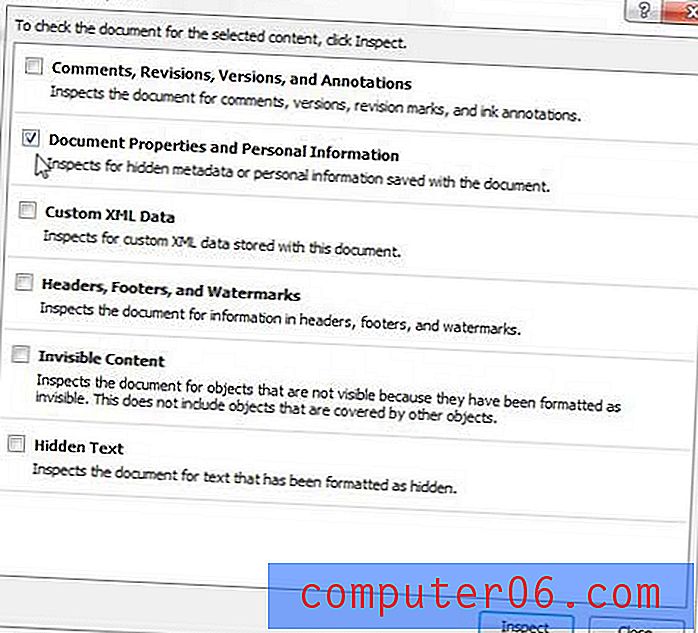
Stap 6: Klik op de knop Alles verwijderen bovenaan het venster en klik vervolgens op de knop Sluiten .
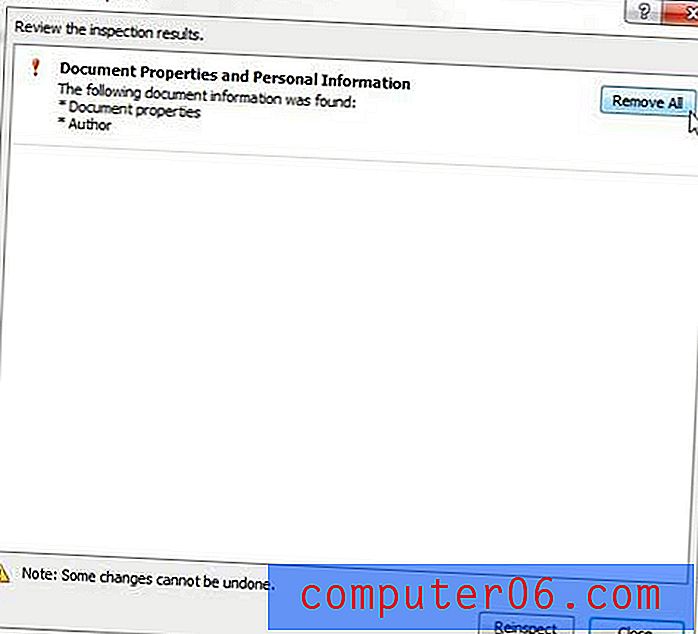
Zorg ervoor dat u het document opslaat nadat u al uw wijzigingen heeft aangebracht.